|
红通道参数:
 绿通道参数:
 蓝通道参数:
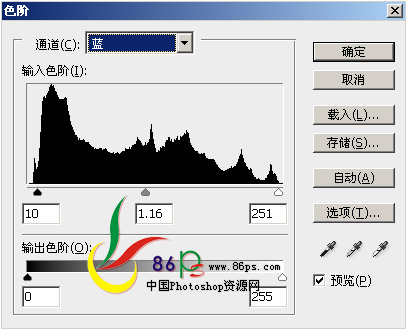 效果:
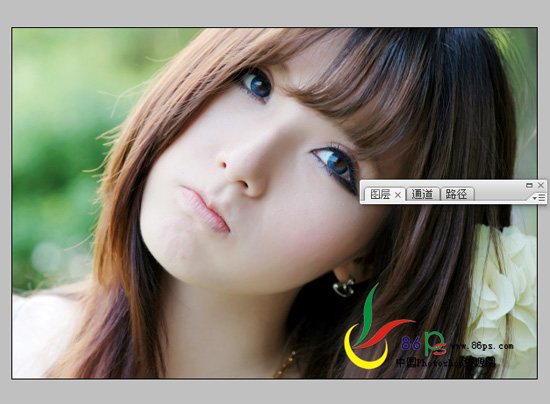 3、按Ctrl+Alt+Shift+E盖印图层,之后转到LAB模式(图象—模式—LAB色彩),弹出提示,确认。由于调节的效果已经盖印到图层一了,因此丢掉都没关系。
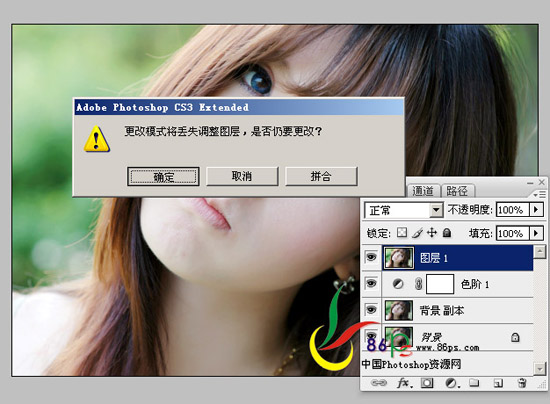 4、运行图象——应用图象,应用a通道,混合:柔光。
 获得效果:
 5、再调节曲线
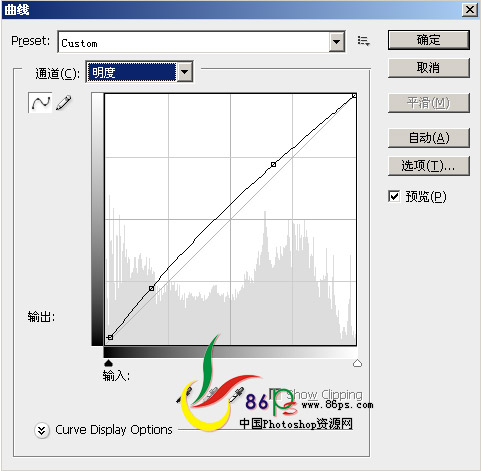
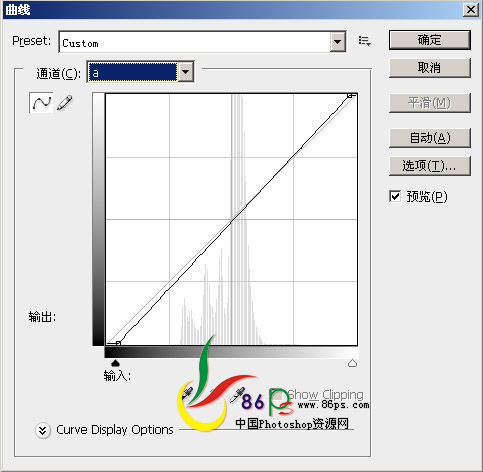 效果:
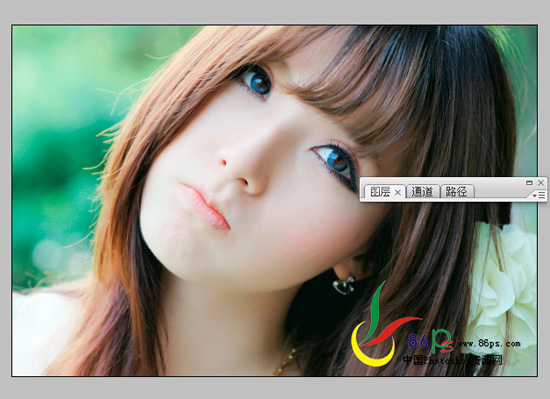 |
|
红通道参数:
 绿通道参数:
 蓝通道参数:
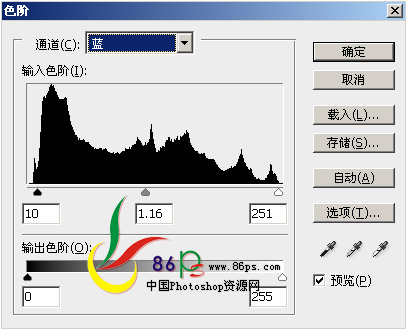 效果:
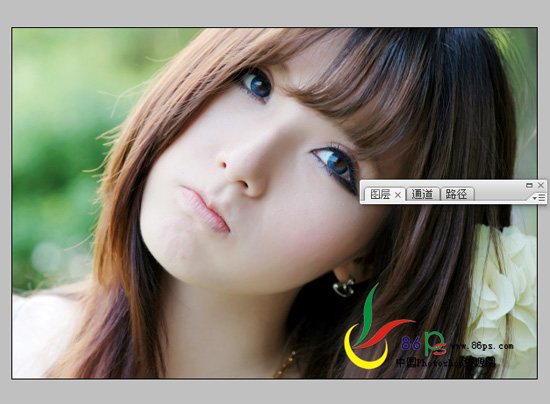 3、按Ctrl+Alt+Shift+E盖印图层,之后转到LAB模式(图象—模式—LAB色彩),弹出提示,确认。由于调节的效果已经盖印到图层一了,因此丢掉都没关系。
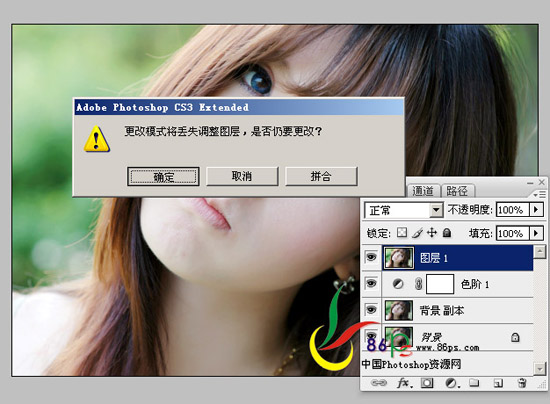 4、运行图象——应用图象,应用a通道,混合:柔光。
 获得效果:
 5、再调节曲线
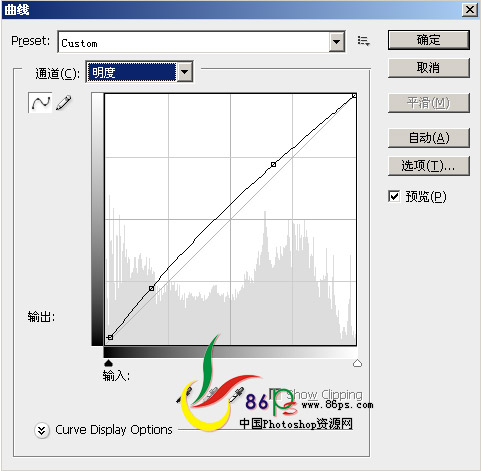
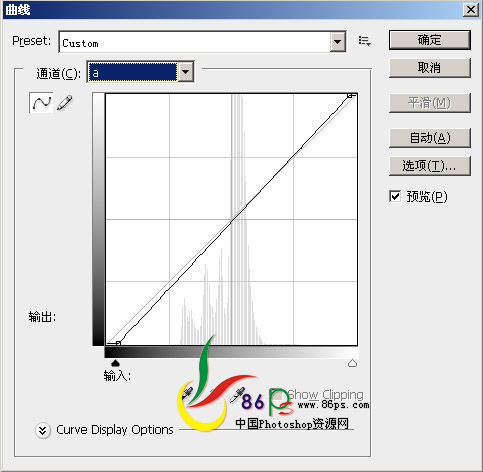 效果:
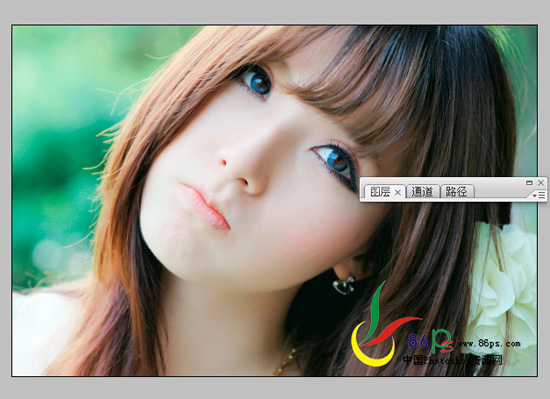 |